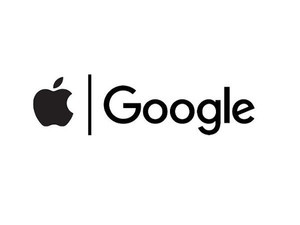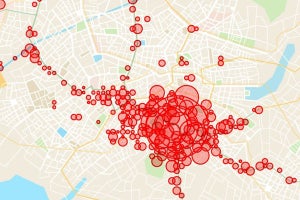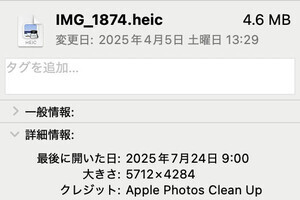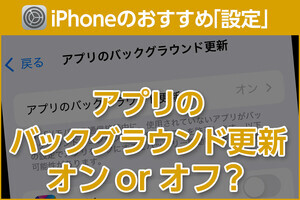もし、新型コロナウイルスに感染したら、それまでに会った人に注意喚起する必要があるでしょう。Googleマップのタイムライン機能をオンにすれば、自分の行動履歴を後から追うことができます。前回の「過去に訪れた場所や時間が一目瞭然! iPhone内の行動履歴を確認するには」に続き、AndroidとiPhoneで行動履歴をチェックする方法を紹介します。
世界的に始まった「接触追跡」の取り組み
新型コロナウイルス感染症が広がるなか、スマートフォンのデータを使って感染症が起きやすい場所を探る「データ分析」や、個人が濃厚接触などの情報を得る「接触追跡」の取り組みが始まっています。
たとえば、AppleとGoogleは、Bluetoothを使った接触記録・注意喚起のサービスやアプリを発表しました。ライバルであるAppleとGoogleが手を組むのは異例のことで、この取り組みが始まれば、アプリを入れた世界中のスマホで「あなたは感染者と接触した可能性があります」などの注意喚起を出すことが可能になります(筆者のブログにまとめた速報はこちら)。
日本政府も、携帯電話会社やGoogle、ヤフーなどのデータ活用を検討する会議を開きました。人の動きのデータを集計・分析することで、感染の広がりを止める対策に活かそうという取り組みです。中国や韓国、シンガポールでは、スマホアプリで国民の移動履歴をチェックしていると報じられています。
プライバシーの問題は後述しますが、個人でも自分の行動履歴をあとからチェックすることが可能です。前編では、iPhoneの「利用頻度の高い場所」を参照する方法を紹介しましたが、後編ではiPhoneとAndroidのどちらでも利用できるGoogleマップの「タイムライン機能」を紹介します。
Googleマップの「タイムライン」に行動履歴が記録される
iPhoneとAndroidは、ともにGoogleマップの「タイムライン」という機能で、自分の行動履歴を記録できます。タイムラインの機能は、初期状態ではオフになっていますが、スマホアプリでは右上のアカウントから「タイムライン」をタップして有効にすれば、それ以降の行動履歴が記録されます。
タイムラインの機能では自分の移動履歴や時刻が時系列で記録され、地図とともに振り返れるので、行動履歴をチェックするのにもっとも分かりやすいといえるでしょう。乗り換え案内の表示のように、どのルートで移動したのかだけでなく、経過時間や滞在時間も分かります(画像はiPhoneのものですが、Androidでもほぼ同じです)。
たとえば、下の画面は筆者がイベントで山手線一周ウォーキングをしたときのタイムラインです。山手線をグルッと一周しており、ポインターが付いているところをクリックすれば、右のように「台東区上野6丁目(上野駅)に0時10分から0時47分にいた」ということまで詳しく分かるのです。
データは1日ごとにまとめられており、カレンダーで指定すれば過去にさかのぼることができます。筆者の場合、2015年のデータまでさかのぼることができました。新型コロナウイルス感染症で利用する場合は、それほど過去のものは不要でしょうが、自分の過去の行動を振り返るのにいいかもしれません。
都市や場所ごとにデータを見られる
Googleマップでは、さらに「場所」「都市」「全地域」ごとに今までの履歴を振り返ることができます。個別の場所や都市ごとに、過去の訪問日時や滞在時間が分かるのが便利です。特に、「場所」ではジャンルごとの指定も可能です。たとえば「ショッピング」を選ぶと、今まで訪問した店の一覧が表示されます。将来的には旅行の記録にいいかもしません。
これらの地図データは、パソコンのWebブラウザのほうが見やすくまとまっています。Googleマップのタイムライン表示から、スマホで使っているGoogleアカウントにログインしてください。
大きな画面に表示された地図に、今まで訪れた場所がマッピングされています。国内はもちろんのこと、海外のデータも見ることができます。マッピングされたそれぞれの場所をクリックすると、最後に訪れたときのタイムラインが表示され、滞在時間などが詳しくチェックできます。
カレンダーからは、特定の月や年に訪れた場所をリストアップすることも可能です。
このように、Googleマップのタイムライン機能を使えば、自分の行動ルートや訪問場所のリスト、滞在時間などをまとめて振り返ることが可能です。もし、新型コロナウイルス感染症に感染した場合は、この機能を使って一カ月の訪問場所をリストアップすると役立つかもしれません。
プライバシーの問題は大丈夫?
気になるのが個人のプライバシーですが、大丈夫なのでしょうか?
Googleマップのタイムラインでは「ロケーション履歴」として、Googleが情報を記録しています。一般に公開されることはありませんが、Googleによって利用されることはあり得ます。
ここをどう考えるかはその人次第ですが、私たちは普段からGoogleを当たり前のように使っています。メールやスマホ、検索などのネットサービスも利用しているわけで、Googleが情報を利用することを納得・承諾しているのであればタイムラインを有効にしてもいいでしょう(この機能が怖いと感じる人は、タイムラインを無効にして過去のデータを削除することも可能)。
ただし、端末とアカウントはしっかりと守る必要があります。第三者による端末の盗み見を防止するためです。
まず、スマートフォンの端末ロックのパスコードは本人しか分からないものにしておきましょう。スマホの指紋認証や顔認証はあくまで補助であって、ロック解除はパスコードが分かれば誰でも可能。誕生日や電話番号など第三者が推測できるものは避け、他の人が知り得ないパスコードを設定しましょう。
同時に、iPhoneではApple IDのパスワード、AndroidではGoogleアカウントのパスワード管理が重要です。これらのIDやパスワードが誰かに知られると、外部から行動履歴を知られる可能性があるからです。
Apple IDとGoogleアカウントのパスワードは、すべてのIT利用のなかでもっとも重要なパスワードといえます。「他で使っていない独自のパスワードにする」「可能な限り長くする」ことを心がけてください。
これを守れば、スマホで行動履歴を記録することは問題ないと筆者は考えます。
万が一、新型コロナウイルスに感染してしまったら、これまでどこに行って、誰に会ったかを調べることになるでしょう。おぼろげな記憶に頼らずに正確なデータを引き出せるよう、一時的に行動履歴記録をオンにすることも検討してください。